很多用户可能都不知道,从win8开始windows系统就自带杀毒软件Windows Defender,很多用户在使用中却没有看到这项功能,这是为什么呢?如何开启Windows Defender呢?它有什么使用技巧呢?小编带您去体验一把Windows Defender。
1、在开始菜单里找到设置按钮,点击进入,或者通过“通知按钮”直接进入设置页面。
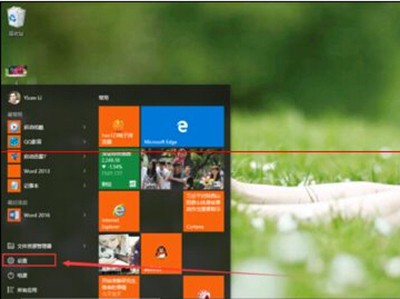
win10中Windows Defender打开方法
2、在设置页面里找到“更新与安全”按钮,点击“更新与安全按钮”进入更新与安全的设置页面。
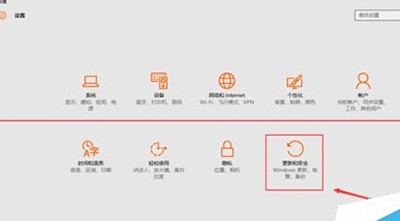
win10中Windows Defender打开方法
3、定位到“Windows Defender”,点击“使用Windows Defender”,你会收到提醒“此应用已经关闭,不会监视您的计算机”,这是为什么呢?接下里进行相关的设置。
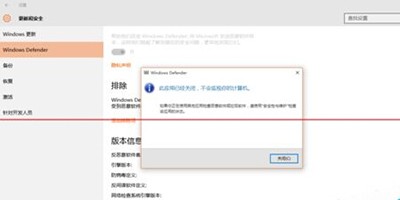
win10中Windows Defender打开方法
文章标题:win10中Windows Defender打开方法
文章链接://www.hpwebtech.com/jiqiao/45917.html
为给用户提供更多有价值信息,ZOL下载站整理发布,如果有侵权请联系删除,转载请保留出处。
- 上一问:三个步骤搞定Win10系统应用商店闪退!
- 下一问:win10系统安装软件出现乱码
相关软件推荐
其他类似技巧
- 2021-01-27 11:51:33win10任务栏透明度设置小技巧
- 2021-01-17 14:20:59win10远程桌面如何连接远程的计算机进行操作
- 2021-01-17 10:42:34Win10取消开机账户登录界面
- 2021-01-05 11:18:54Win10字体模糊怎么办?
- 2020-12-29 11:29:33win10怎么快速加密文件?
- 2020-12-27 10:51:17win10系统安装软件出现乱码
- 2020-12-25 10:58:20win10中Windows Defender打开方法
- 2020-12-17 17:03:16三个步骤搞定Win10系统应用商店闪退!
- 2020-12-04 11:24:36Win10系统出现蓝屏0x00000133的方法
- 2020-11-30 15:03:36Win10系统取消开机欢迎屏幕的方法
Private Win10(隐私设置工具)软件简介
Private Win10是一款Windows10隐私方面的设置工具,不仅可以进行隐私方面的设置,隐私设置上有包括错误报告、搜索、Cortana,同时还有更为详尽的防火墙设置!
功能介绍
运行 Private Win10 就可以看到主要是系统的隐私设置和防火墙设置。隐私设置上有包括错误报告、搜索、Cortana、Windows 广告、微软账号...
详细介绍»









